数据库安装
数据库安装
1 SQL Server安装中的安全注意事项
SQL Server2014的安装步骤如下(与sql2008、2012差别不大)
运行安装文件:
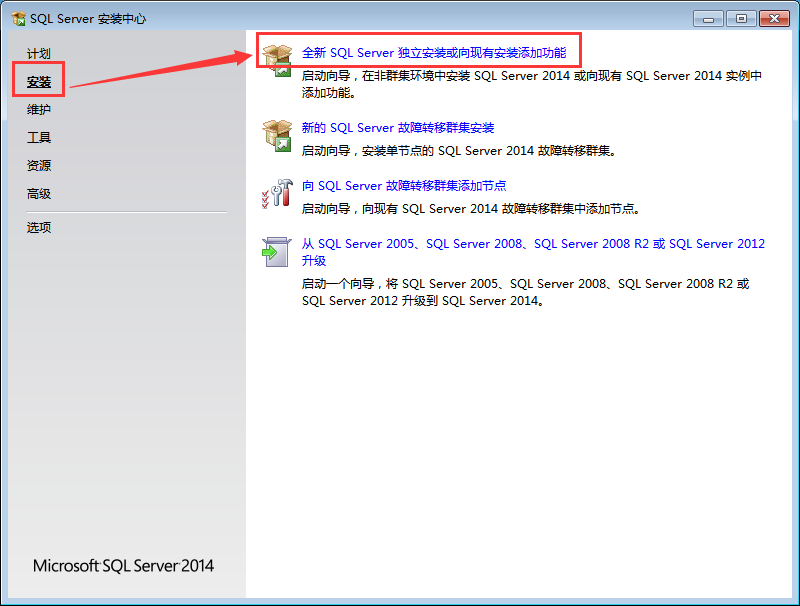
选择全新安装
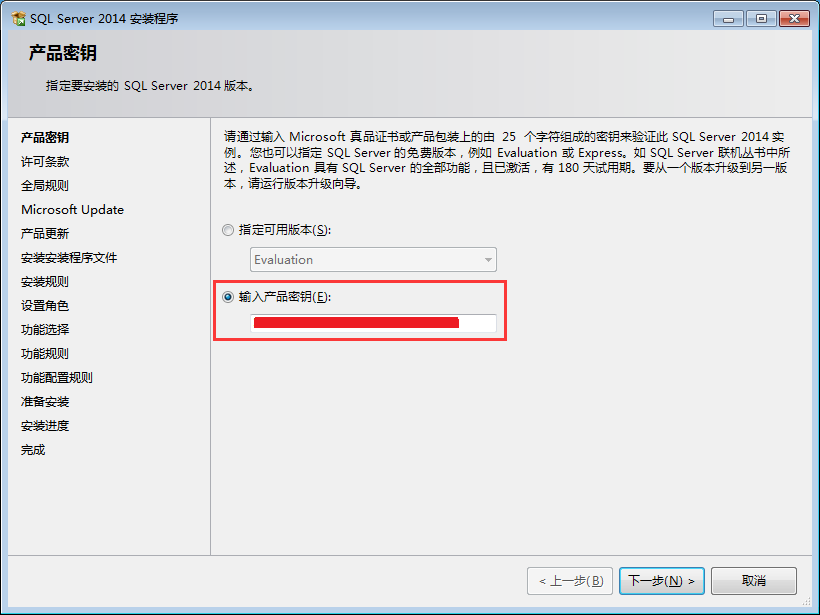
输入产品密钥,点击下一步:

接受许可条款后下一步:
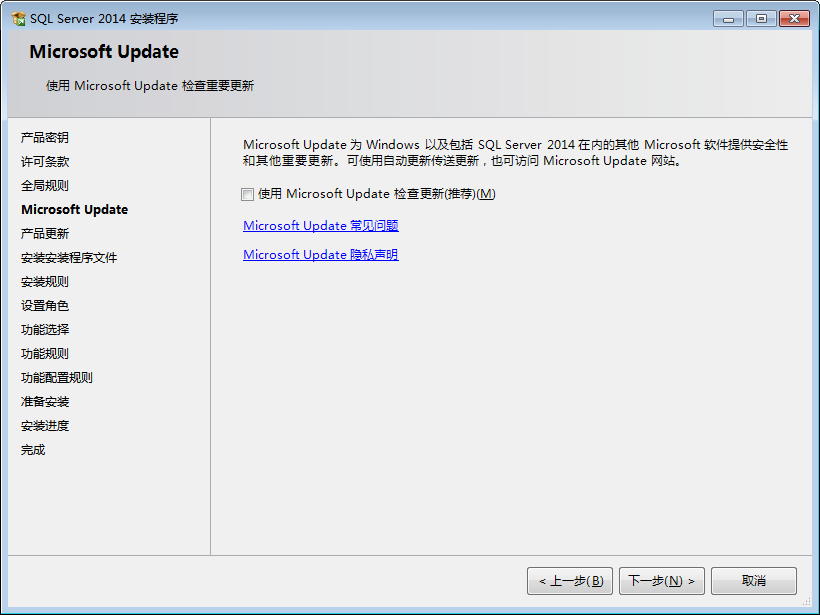
选择是否更新,如果需要更新打上勾,如果数据库服务器处于内网并不对外可以不检查更新,下一步:
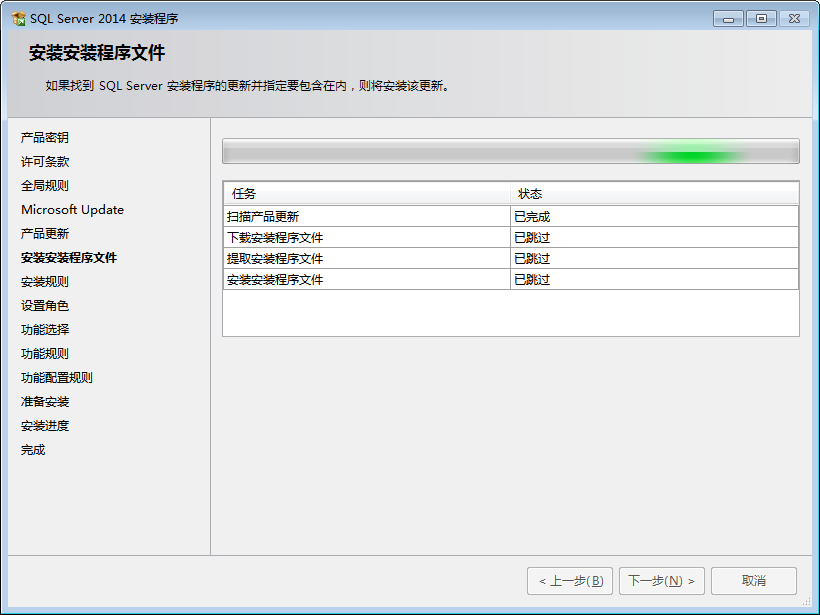
安装程序文件,检查环境:
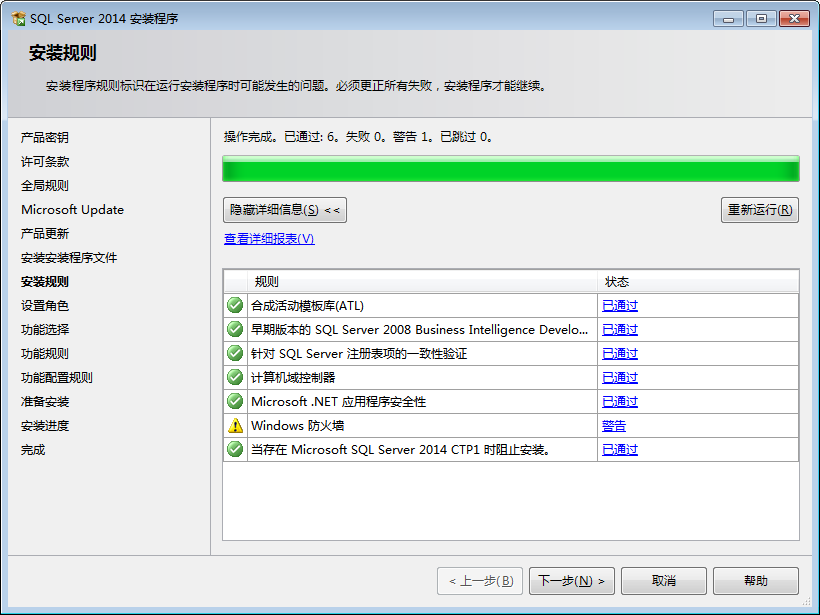
环境验证通过,下一步:
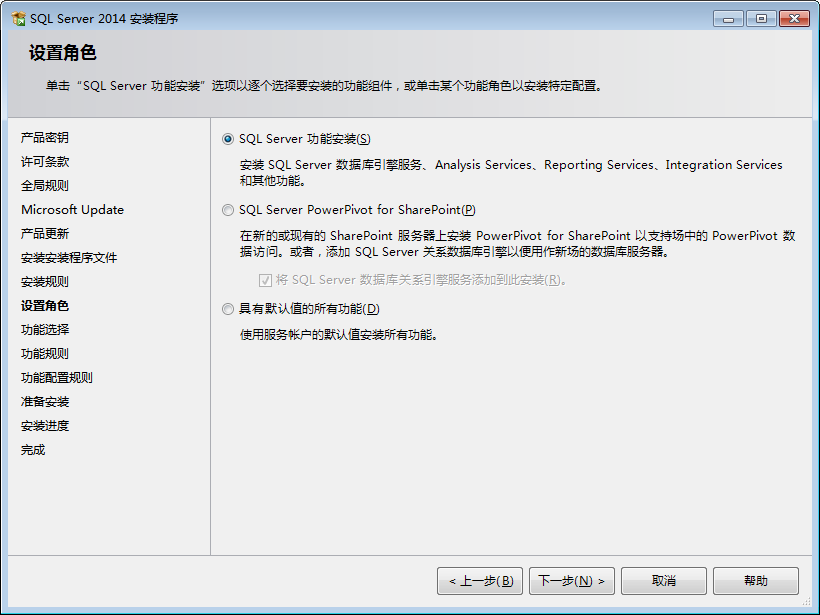
选择“SQL Server 功能安装”,下一步:
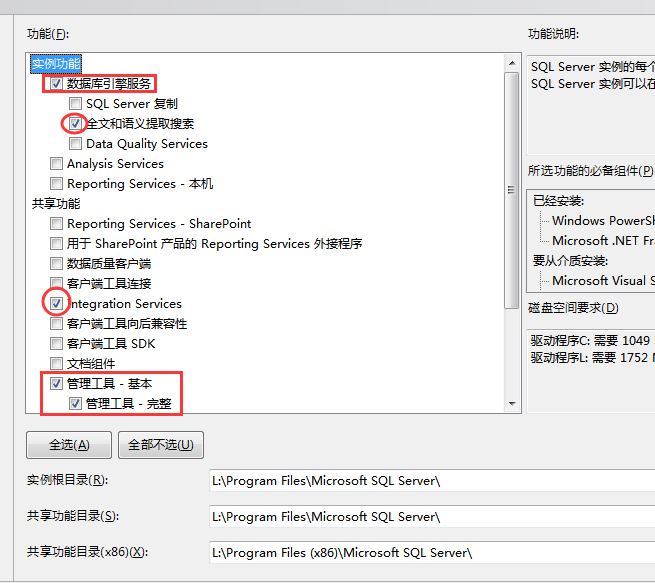
上图的步骤中列出了所有功能,其中必须安装的是两个方框中的“数据库引擎服务”和“管理工具”,另外“Integration Services”是用来配置数据库自动备份的,推荐勾选安装。上图红框和红圈未涉及的功能对动易站点和维护并不是必须的,如果您有其他需求,可以根据需求勾选相关组件。

如果本服务器上没有安装其他数据库实例,则可以使用选择“默认实例”,如果安装有其他实例,在下方的“已安装实例”中将会列出,实例不要重名即可。使用默认实例在以后的管理和连接时较为方便,推荐使用默认实例。
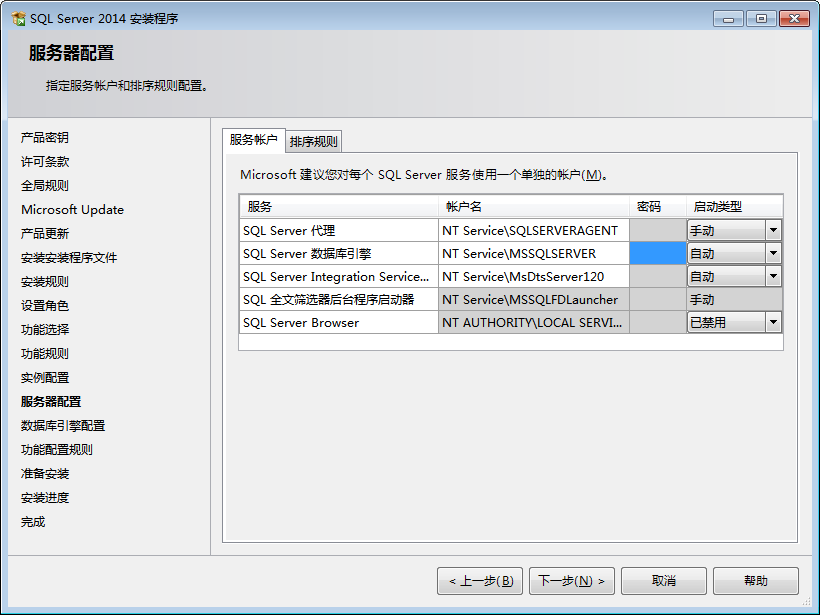
在这里配置安装后各个服务项的管理账户和启动类型,可以选择默认,如果今后需要数据库做自动备份,那么将第一项:“SQL Server代理”的启动类型改为“自动”。设置完下一步:
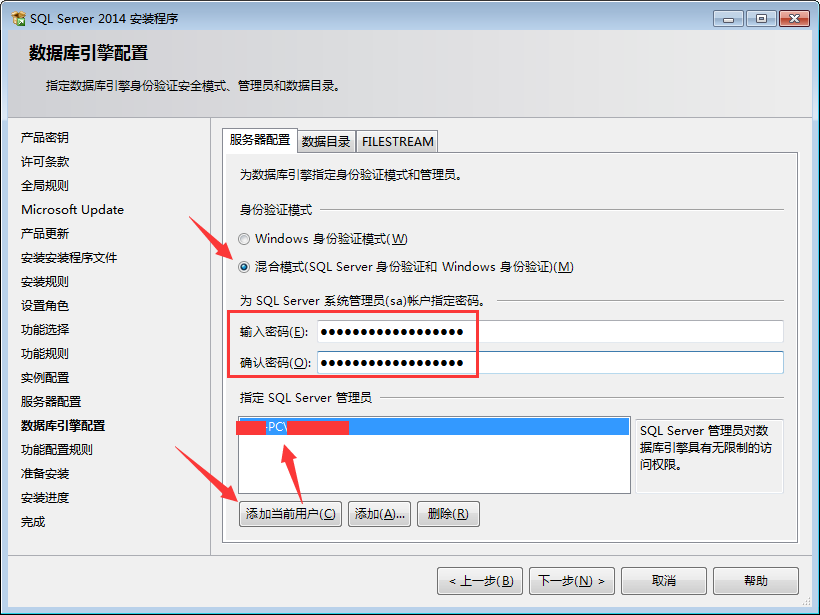
上图步骤中,将身份认证模式改为“混合模式”。设置sa的密码。sa账户是数据库的超级管理员,密码尽量设置复杂一些。在下面指定SQL Server管理员时将操作系统超级管理员选中,如果当前安装使用的账号就是以后的管理员账号,操作方法如图点击“添加当前用户”,账户信息会添加到框中。
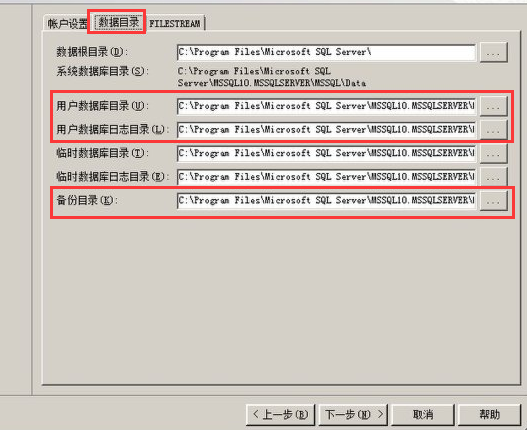
除了“服务器配置”选项卡外,上面还有“数据目录”选项卡,可以设置以后默认的数据库文件和备份文件的默认路径,建议将红框中的“用户数据库目录”、“用户数据库日志目录”、“备份目录”修改为非系统盘下的路径,避免数据文件占用系统盘空间。
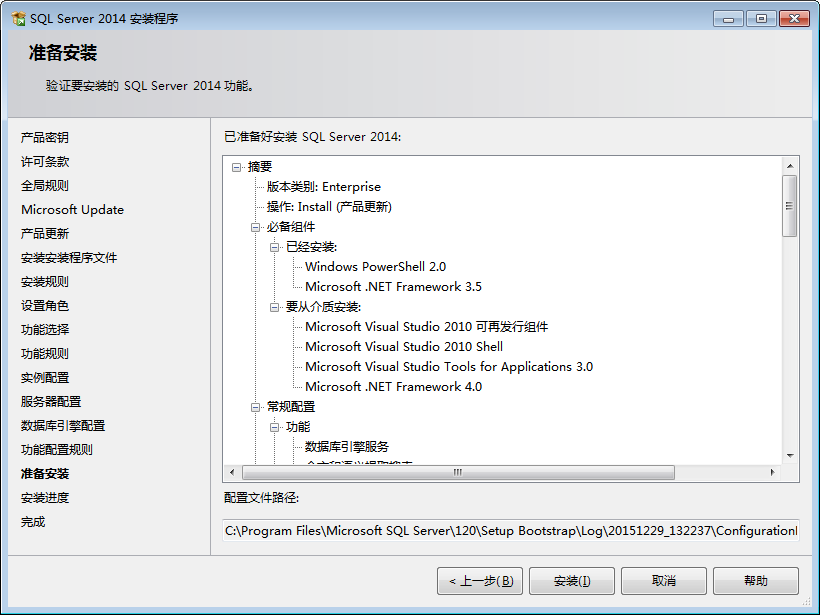
确认安装信息,点击“安装”。
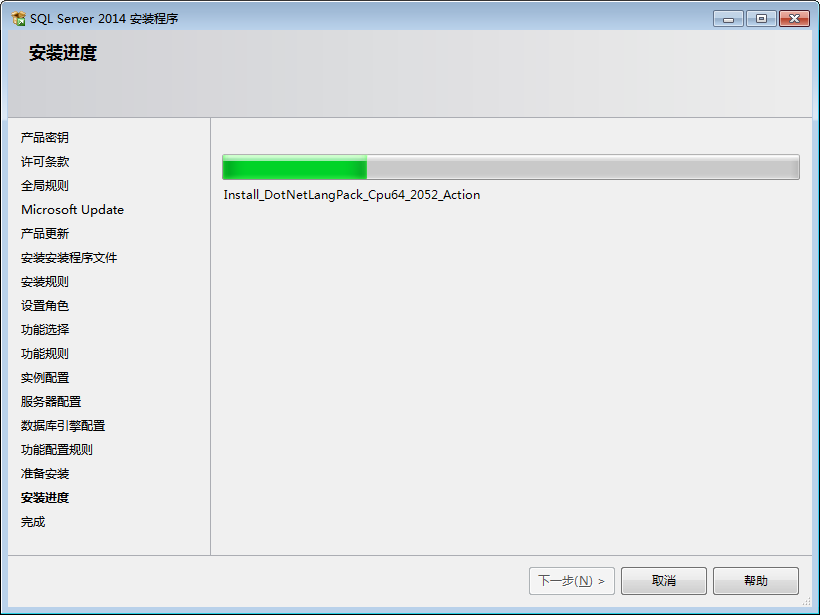
等待安装完成。
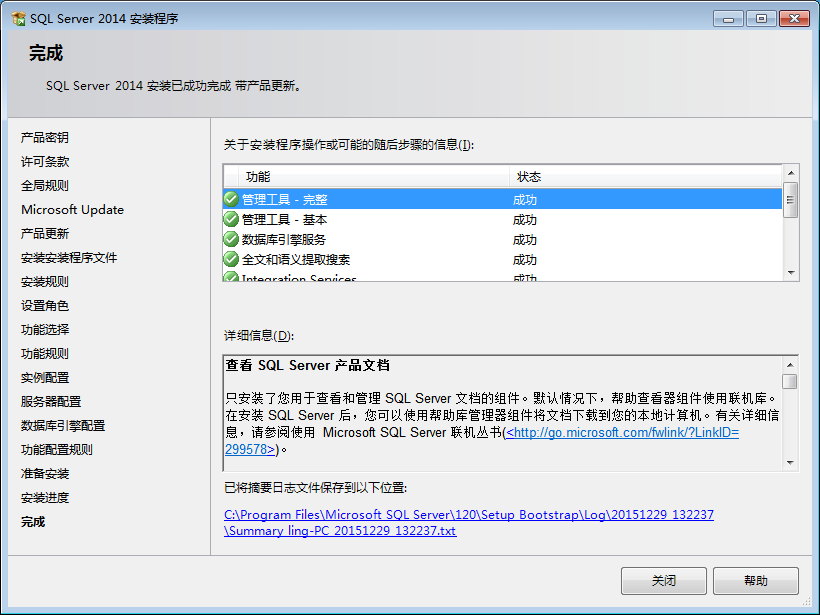
安装完成。在设置时注意上面步骤中的提示。
2 SQL Server安装完成后的安全配置
安装完成后,首先考虑以后在管理SQL Server时是否使用sa账号,如果SQL放在服务器本地远程上来登陆并操作,那么sa账号就没有太大作用,可以将sa账户禁用。操作方法为:
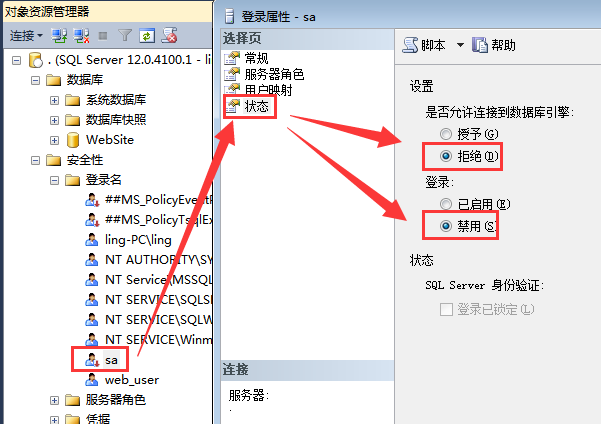
在安全性--登陆名下找到sa,右键属性后,在状态选项卡中可以设置账号拒绝连接数据库引擎、禁用登录。
3供Web使用的账户安全配置
当数据库安装好之后开始使用,创建每个数据库时最好给每个数据库创建独立的账户来进行管理,尽量不要使用一个账号管理多个数据库,减少由于一个网站信息的泄露或者丢失导致其他数据库受到影响。针对动易网站的数据库,创建账号时操作步骤如下:
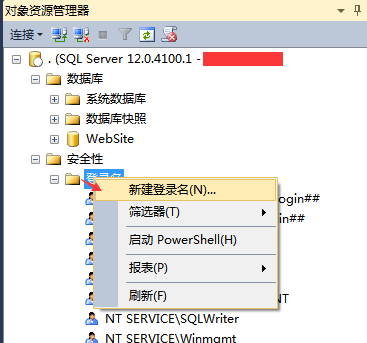
在登陆名上右键“新建登录名”:
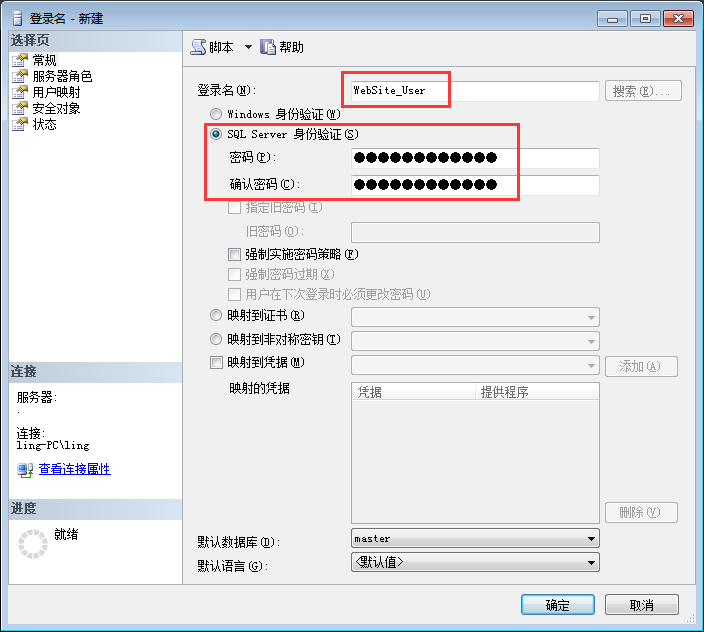
录入用户名和密码,然后左侧选择“用户映射”:
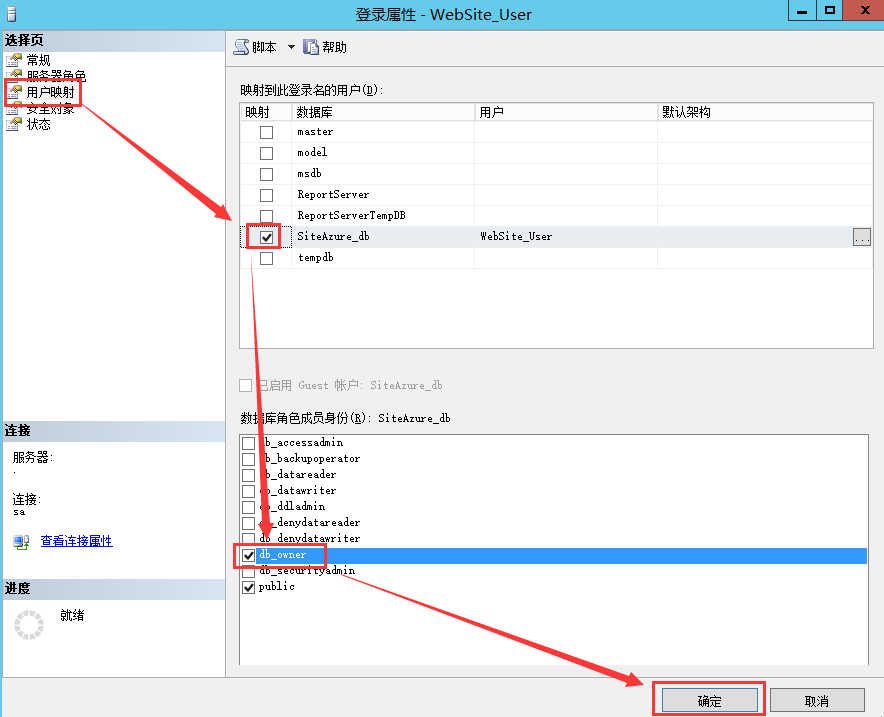
在数据库列表中找到要管理的数据库,在前面打勾,在下方的角色设置中勾选“db_owner”,确定,即可。
注意:防止当数据库非常大时日志报错,配置sql server时候应注意:
#x200e1、恢复模式配置成“完整模式”会导致数据库日志文件会非常非常大,可能有几十甚至几百GB。所以应该改成“简单”。
2、数据库的数据文件“增量大小为1MB”,太小了,会导致SQL频繁的对数据文件进行扩容。应该改成“增量为64MB,增长无限制”。
3、数据库的日志文件“增量大小为10%,限制大小”,这就是SQL日志中报错的根源。因为日志文件非常大时(几GB甚至几十GB),一次扩容就会要扩容几百MB,而磁盘写入的性能一般才每秒几十MB,从而会导致扩容超时。试多几次一直报错,就会整个崩掉。正确的配置应该是“增量为64MB,增长无限制”。
4网络及防火墙配置
在推荐的网络拓扑中,数据库服务器应该是在内网,并不提供外部直接访问,所以在防火墙中不给此服务器开通外网任何端口。对于服务器本身,由于需要远程管理和数据库服务,需要开通3389和1433两个端口。如果做文件同步和备份,需要开通对应的端口支持相应服务。(SQL Server数据库服务默认端口为1433)
5 SQL Server网络配置协议
根据本方案部署,SQL Server数据库服务器与网站程序不在同一台服务器,为了安全起见,SQL Server配置管理器的客户端协议则应只启用Shared Memory和TCP/IP。

